지난 포스팅에서는 python을 사용하기 위해서 miniconda를 설치하였습니다.
https://haesis.tistory.com/101
[실습준비][Part1] miniconda 설치 및 환경설정
python으로 프로그램을 설치하기 위해서 필요한 기본 세팅에 대해서 알려드리겠습니다. 크게 두 부분으로 나뉩니다. python 프로그램설치는 편리하게 하기 위해서 miniconda라는 통합프로그램 설치,
iron31.haesis.com
이번 포스팅에서는 python code를 실행하기 위한 도구로 MS에서 무료로 제공하는 visual studio code를 설치하고 세팅해보겠습니다.
Visual Studio code 설치
아래 사이트에서 설치 파일을 다운로드 합니다.

https://code.visualstudio.com/download
Download Visual Studio Code - Mac, Linux, Windows
Visual Studio Code is free and available on your favorite platform - Linux, macOS, and Windows. Download Visual Studio Code to experience a redefined code editor, optimized for building and debugging modern web and cloud applications.
code.visualstudio.com

파일 다운로드가 완료되면 설치를 시작합니다.

파일을 설치할 경로도 설정해주고요.


추가 작업 선택에서는 아래와 같이 PATH 추가 부분까지 체크해줍니다.

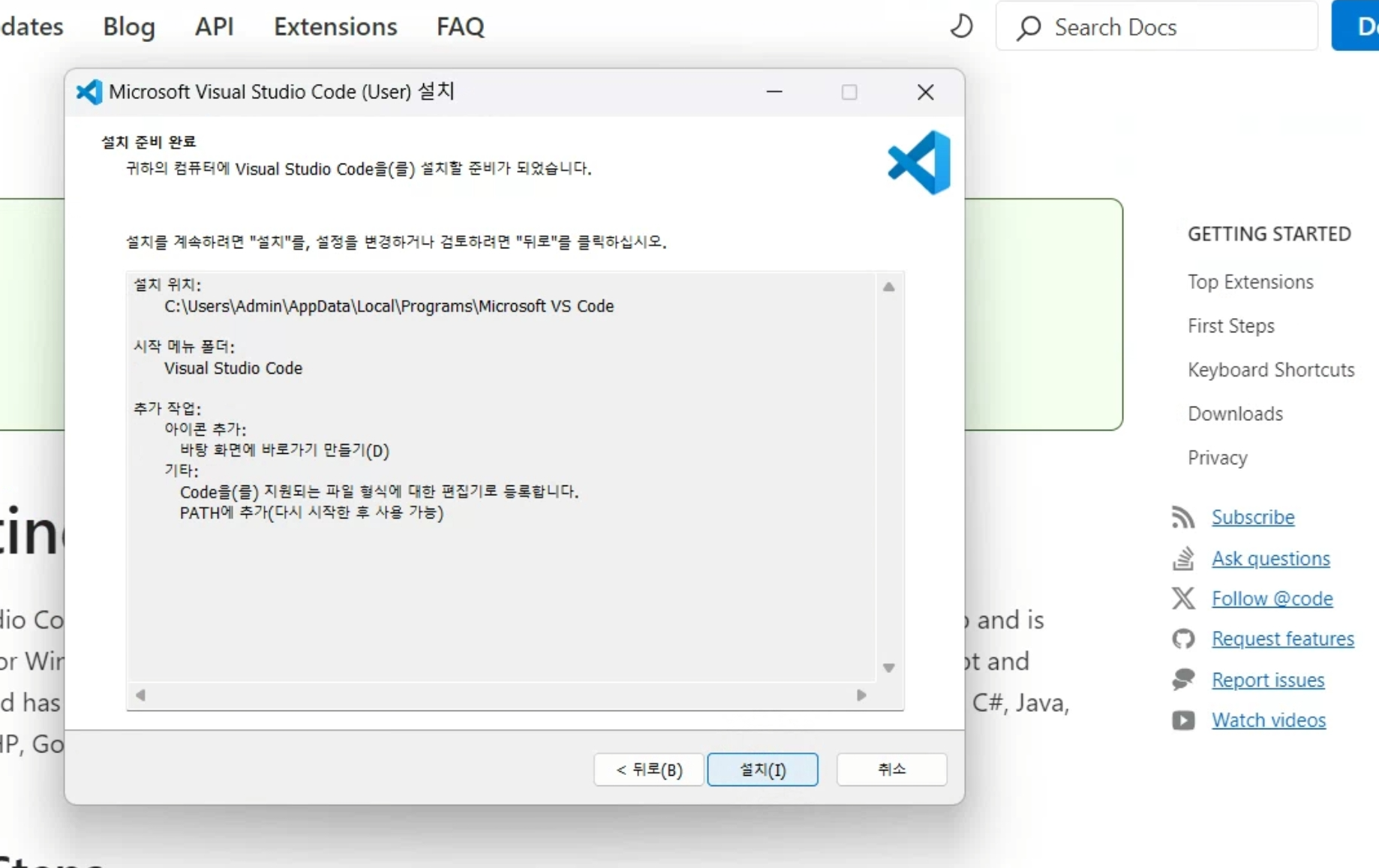


이제 Visual studio code 설치가 완료되었습니다. 다음으로 화면보기 설정을 하시고 python 이용을 위한 Extension 설치를 합니다.

Extension은 맨 왼쪽 그림이 있는 메뉴에서 제일 아래 사각형 모음 표시입니다. 검색창에 python을 치시면 다양한 관련 패키지가 보이는데요. 그 중에서 Microsoft에서 제공하는 두가지만 설치합니다. Python와 Python debugger


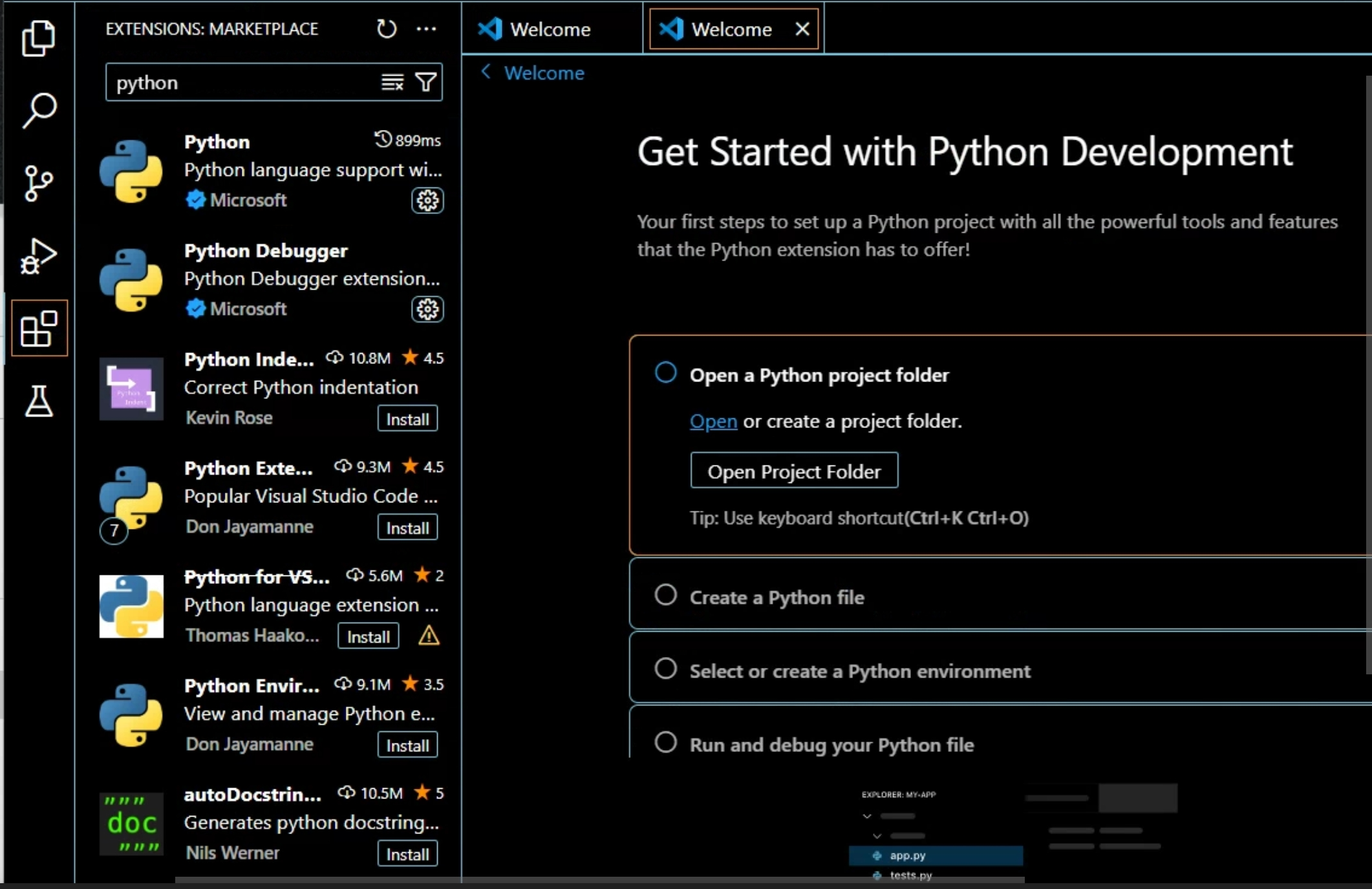
자 python code를 작성하기 위해서 File>New File>Python File을 선택해봅니다.
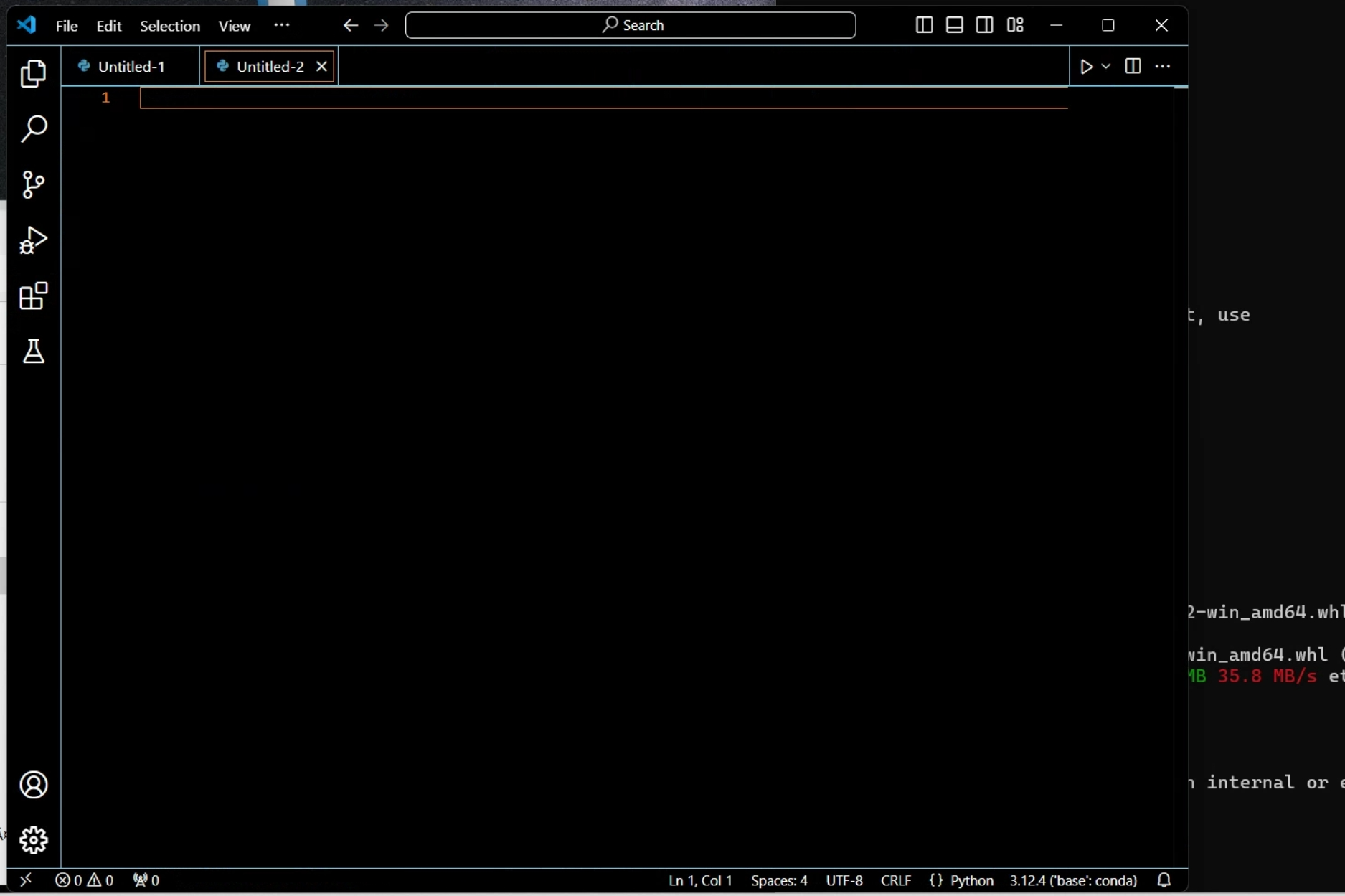
설치는 완료입니다.
interpreter 실행 환경 설정
추가로 한가지만 하면 되는데요. 가상환경에 생성된 python 환경에서 이 코드를 실행하기 위해서 interpreter설정을 해줍니다. Ctrl + shift + P 를 누르면 아래와 같이 Python: Select Interperter가 나오는데요. 이 메뉴를 클릭합니다.

내 컴퓨터에 설치된 python 환경들이 나오게 됩니다. 그 중에서는 저는 Part1에서 설치한 miniconda 환경인 pvenv를 선택해서 python이 구동되도록 하겠습니다.
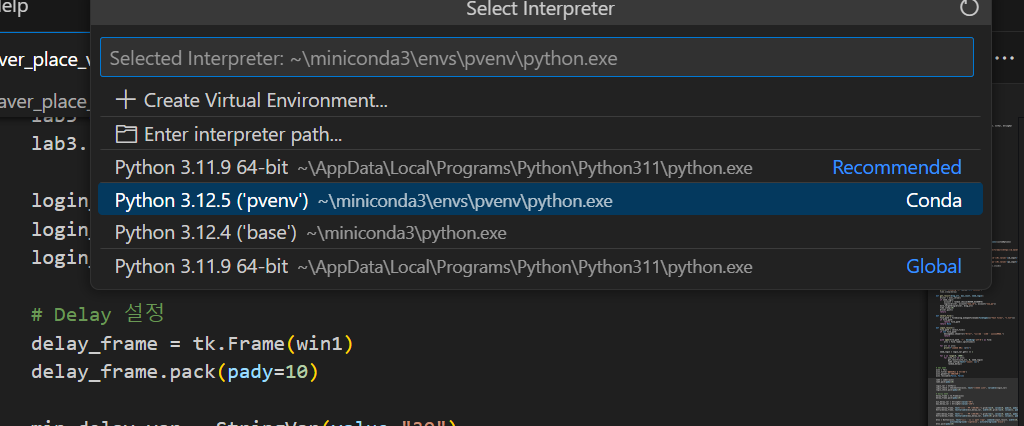
여기까지 하면 실습 준비 끝~~~~
'코딩연습' 카테고리의 다른 글
| Visual Studio Code에서 Terminal 창 복사 copy 하는 방법 (2) | 2024.09.22 |
|---|---|
| [실습1] Python으로 간단한 계산기 프로그램 만들기 (0) | 2024.09.19 |
| [실습준비][Part1] miniconda 설치 및 환경설정 (2) | 2024.09.18 |
| 근태시간계산 (1) | 2024.08.28 |
| [Python] PyInstaller 사용법 정리! (1) | 2024.07.27 |
